Como baixar músicas do Spotify para ouvir offline no Apple Watch
Por Thiago Furquim | Editado por Bruno Salutes | 21 de Junho de 2021 às 22h40

Ouvir músicas, playlists e podcasts do Spotify no Apple Watch ficou ainda mais fácil com a possibilidade de baixá-las mesmo estando em modo offiline. Isso significa que você não precisa mais estar com o seu iPhone o tempo todo para acessar a biblioteca do streaming, basta escolher o conteúdo desejado no smartwatch, fazer o download e escutá-lo em qualquer lugar.
- Como compartilhar trechos exatos de podcasts do Spotify
- Como encontrar músicas pela letra no Spotify
- Apple Music anuncia música HD sem custo
- Lossless, ALAC, FLAC: entenda a diferença entre os formatos de áudio
Você também pode contar com o suporte da Siri para o smartwatch Apple dizendo "EI, Siri" e ordená-la para tocar músicas, artistas, listas de reprodução, podcasts; além de controlar a reprodução para parar, pular faixa, tocar e controlar o volume. Lembre-se de que você deverá dizer "no Spotify", no final do comando, para que a Siri entenda em qual app deverá cumprir as funções.
O Spotify ainda permite controlar o aplicativo reproduzido em TVs, consoles, alto-falantes e outros diretamente pelo Apple Watch, assim como funciona seu app nativo de reprodução, em qualquer lugar que você estiver.
Todas essas novidades incríveis do Spotify para o relógio devem agradar bastante aos usuários da plataforma. Por isso, neste artigo, preparamos um tutorial sobre como baixar músicas offiline no Apple Watch de maneira simples.
Como baixar músicas do Spotify para ouvir offline no Apple Watch
Passo 1: no iPhone, abra o Spotify e busque pela música ou podcast que você deseja baixar no smartwatch; toque no ícone de três pontos "...".
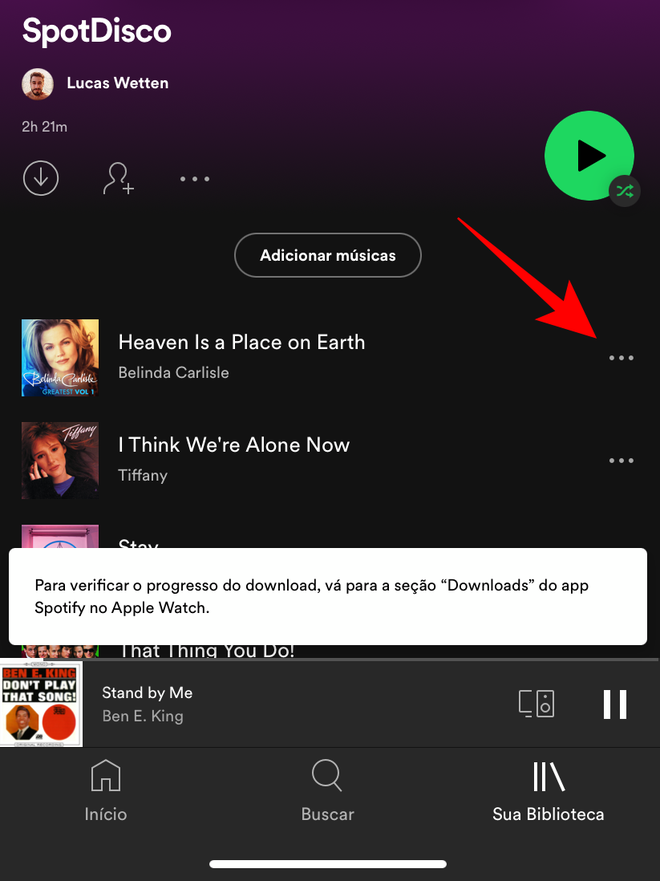
Passo 2: selecione "Baixar no Apple Watch".
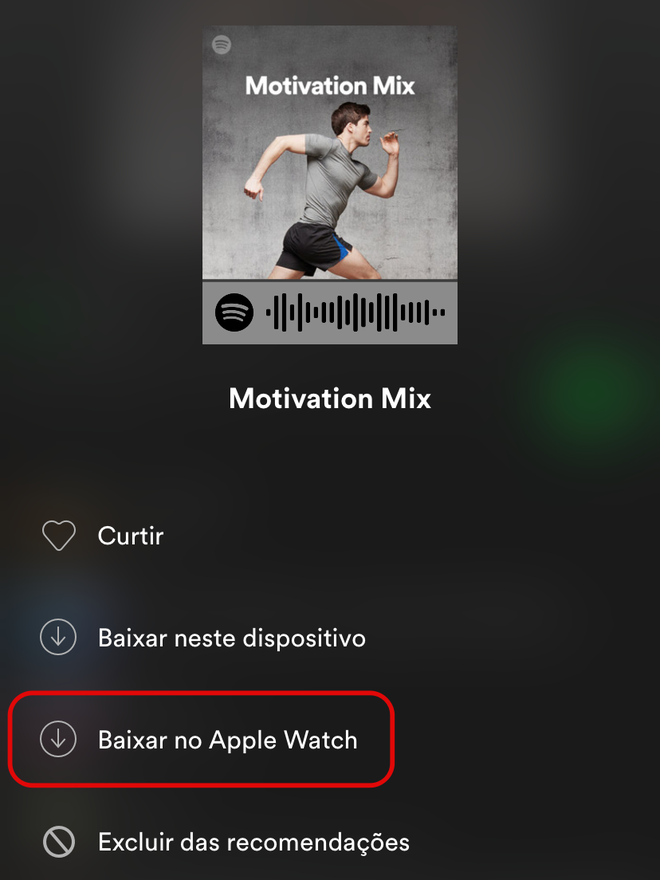
Passo 3: no Apple Watch, abra o Spotify etoque na seção "Downloads" para ver o progresso da tarefa.
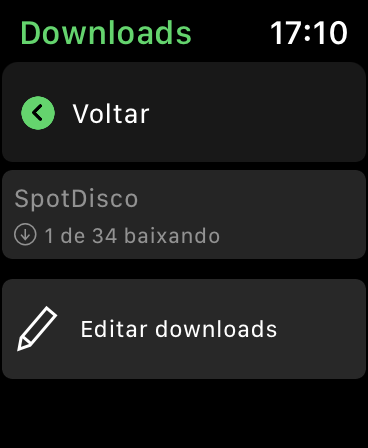
Passo 4: após terminar de baixar, uma seta verde aparecerá na biblioteca ao lado das músicas, álbuns ou playlists baixados.
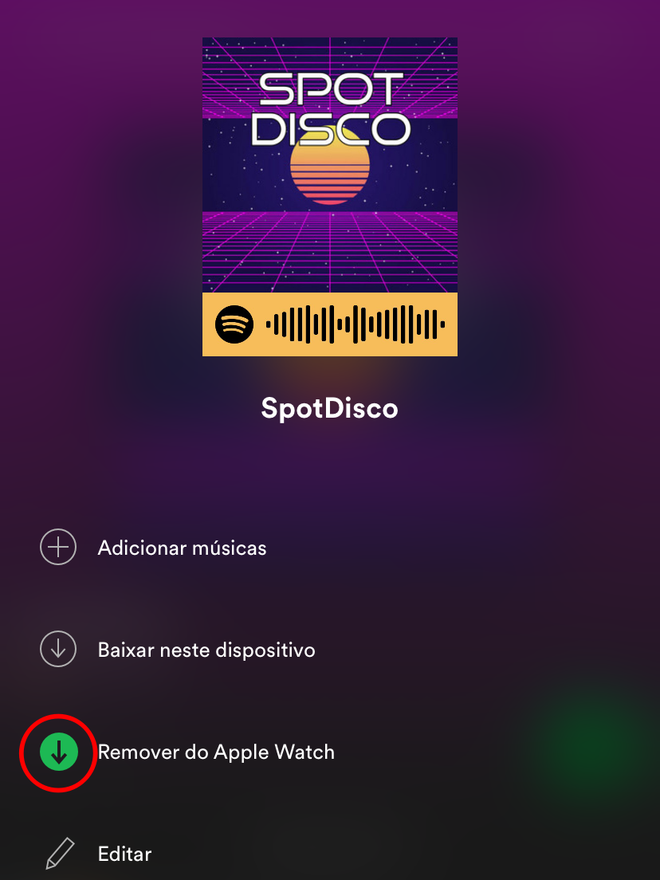
Para remover um arquivo de mídia baixado para o Apple Watch, basta repetir o procesos e tocar na opção "Remover do Apple Watch".
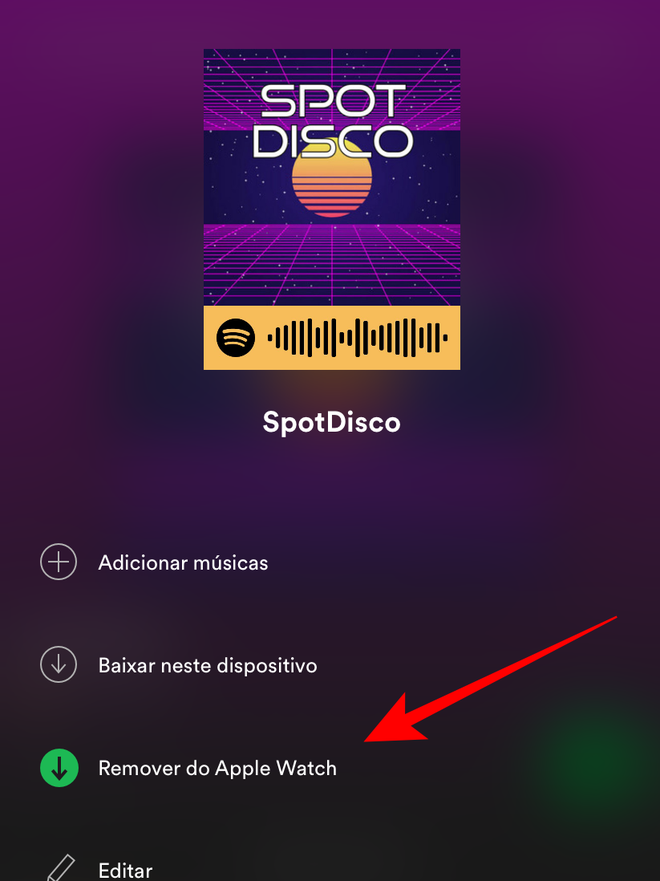
Aviso: as novidades estão sendo lançadas apenas para assinantes da plataforma que possuem Apple Watch 3 (ou superior) e sistema operacional a partir do watchOS 6.0 (embora seja recomendável estar no 7.1).
Aproveite o novo recurso do Spotify para o relógio inteligente Apple e aproveite suas caminhadas, corridas e exercícios na academia sem precisar se preocupar em carregar o iPhone com você.